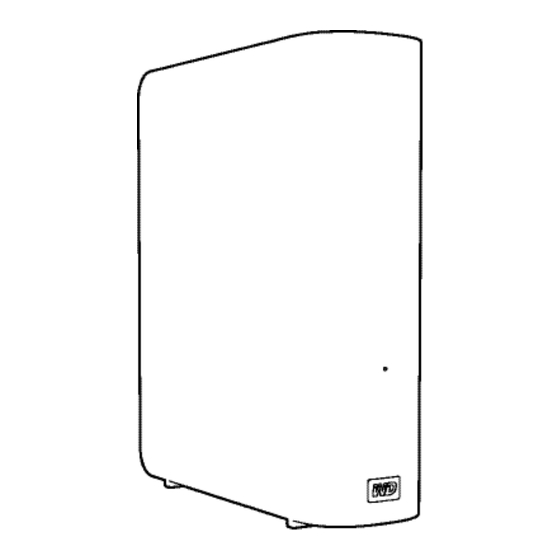
Western Digital My Book Studio Manuel D'utilisation
Masquer les pouces
Voir aussi pour My Book Studio:
- Manuel d'utilisation (81 pages) ,
- Manuel d'utilisation (85 pages)
Sommaire des Matières pour Western Digital My Book Studio
- Page 1 ® My Book Studio (USB 3.0) ™ Manuel d'utilisation Manuel d'utilisation My Book Studio...
-
Page 2: Service Et Assistance Wd
Service et assistance WD En cas de problème, merci de nous donner l'occasion de le résoudre avant de retourner ce produit. Des réponses à la majorité des questions d'assistance technique sont disponibles dans notre base de connaissances ou par le biais de notre service d'assistance par e-mail sur http://support.wdc.com. -
Page 3: Table Des Matières
MY BOOK STUDIO MANUEL D'UTILISATION Table des matières Service et assistance WD ........... ii Accéder à... - Page 4 MY BOOK STUDIO MANUEL D'UTILISATION Utilisation du lecteur avec Windows ......29 Reformatage du lecteur ........... 29 Restaurer le logiciel WD et l'image du disque .
-
Page 5: Propos De Votre Lecteur Wd
à votre Mac et demeure agréable au toucher, bien qu'abritant un disque délivrant une performance aussi rapide que l'éclair. Conçu pour les professionnels du Mac – Formaté HFS+ journalisé, My Book Studio est plug-and-play pour les ordinateurs Mac. Il est idéal pour les vidéastes, photographes, éditeurs vidéo et autres professionnels de la création. -
Page 6: Contenu Du Carton
MY BOOK STUDIO MANUEL D'UTILISATION Contenu du carton Tel qu'illustré sur la Figure 1, le carton de votre disque My Book Studio inclut les éléments suivants : • Disque dur externe My Book Studio • Câble USB 3.0 • Adaptateur secteur •... -
Page 7: Compatibilité Du Système D'exploitation
Windows, voir « Reformatage du lecteur » à la page 29 et « Dépannage » à la page 30. Description physique Tel qu'illustré sur la Figure 2, le disque My Book Studio est équipé des éléments suivants : • Voyant d'alimentation/activité à l'avant •... -
Page 8: Interface Usb 3.0
Kensington et les produits disponibles, visitez le site www.kensington.com. Enregistrement de votre lecteur Pensez à enregistrer votre lecteur My Book Studio pour obtenir les dernières mises à jour et nos offres spéciales. Vous pouvez enregistrer facilement votre lecteur à l'aide de WD Drive Utilities, telle que décrit dans «... -
Page 9: Précautions De Manutention
MY BOOK STUDIO MANUEL D'UTILISATION Précautions de manutention Les produits WD sont des instruments de précision qui doivent être manipulés avec soin pendant le déballage et l'installation. Les lecteurs peuvent être endommagés par une manipulation sans précaution, par des chocs ou des vibrations. Respectez toujours les précautions ci-dessous pour le déballage et l'installation de votre produit de stockage... -
Page 10: Connexion Du Lecteur Et Prise En Main
MY BOOK STUDIO MANUEL D'UTILISATION Connexion du lecteur et prise en main Ce chapitre donne des instructions sur la connexion du lecteur et l'installation du logiciel WD sur votre ordinateur. Il est constitué des rubriques suivantes : Connexion du lecteur Amélioration des performances avec WD +TURBO... - Page 11 MY BOOK STUDIO MANUEL D'UTILISATION 4. Vérifiez que le lecteur My Book apparaît bien sous APPAREILS dans la zone de la colonne latérale de votre Finder : Remarque : Si la case Disques externes est cochée sur la fenêtre des préférences du Finder, l'icône du My Book apparaît sur votre bureau :...
- Page 12 MY BOOK STUDIO MANUEL D'UTILISATION 7. Sur Lion ou Mountain Lion : SI vous . . . souhaitez utiliser le lecteur avec le logiciel Time Machine ALORS . . . Ne pas faire Cliquer sur Ne pas utiliser et passer à...
-
Page 13: Amélioration Des Performances Avec Wd +Turbo
MY BOOK STUDIO MANUEL D'UTILISATION Amélioration des performances avec WD +TURBO WD +TURBO est un programme utilitaire du lecteur My Book, vous pouvez l'installer pour améliorer les performances du lecteur sur un ordinateur Mac. Pour installer WD +TURBO : 1. Faites un double-clic sur l'icône My Book, puis faites un double-clic sur le fichier .dmg sur l'écran qui s'affiche :... - Page 14 MY BOOK STUDIO MANUEL D'UTILISATION 6. Un message vous signale qu'après l'installation des pilotes vous devez redémarrer votre ordinateur pour les activer : Cliquez sur Oui pour continuer. 7. Dans la case Mot de passe, entrez le mot de passe que vous utilisez pour accéder à...
-
Page 15: Installation Du Logiciel Wd Security
MY BOOK STUDIO MANUEL D'UTILISATION Installation du logiciel WD Security L'utilitaire WD Security permet de définir un mot de passe et un chiffrement matériel pour protéger vos fichiers des accès non autorisés. Pour installer le logiciel WD Security : 1. Faites un double-clic sur l'icône My Book, puis faites un double-clic sur le fichier .dmg sur l'écran qui s'affiche :... -
Page 16: Installation Du Logiciel Wd Drive Utilities
MY BOOK STUDIO MANUEL D'UTILISATION 4. Lisez les termes du contrat de licence et cliquez sur Accepter pour continuer et afficher l'écran WD Security : 5. Voir « Verrouillage et déverrouillage du lecteur » à la page 14. Installation du logiciel WD Drive Utilities Le logiciel WD Drive Utilities permet d'enregistrer votre lecteur, lancer des diagnostics et d'autres choses encore. - Page 17 MY BOOK STUDIO MANUEL D'UTILISATION 2. Faîtes glisser l'application WD Drive Utilities vers le dossier Applications sur l'écran qui s'affiche : 3. Dans le dossier des Applications, faites un double-clic sur l'application WD Drive Utilities. 4. Lisez les termes du contrat de licence et cliquez sur Accepter pour continuer et afficher l'écran WD Drive Utilities :...
-
Page 18: Verrouillage Et Déverrouillage Du Lecteur
MY BOOK STUDIO MANUEL D'UTILISATION Verrouillage et déverrouillage du lecteur Ce chapitre est composé des rubriques suivantes : Protection du lecteur par mot de passe Déverrouillage du lecteur Modification de votre mot de passe Désactivation de la fonction de verrouillage du lecteur Protection du lecteur par mot de passe Vous pouvez protéger votre lecteur par mot de passe si vous souhaitez empêcher... -
Page 19: Déverrouillage Du Lecteur
MY BOOK STUDIO MANUEL D'UTILISATION 3. Tapez votre mot de passe dans la case Choisissez un mot de passe avec un maximum de 25 caractères. 4. Retapez votre mot de passe dans la case Confirmer le mot de passe. 5. Tapez une indication pour vous aider à vous souvenir de votre mot de passe dans la case Indication de mot de passe. -
Page 20: Déverrouillage Du Lecteur Avec Le Logiciel Wd Security Ou Le Wd Drive Utilities
MY BOOK STUDIO MANUEL D'UTILISATION A chaque fois, le logiciel WD Security remplace l'icône de bureau pour votre lecteur My Book par l'icône du CD virtuel (VCD) de WD Unlocker : Le VCD WD Unlocker contient l'utilitaire WD Drive Unlock que vous pouvez utiliser pour déverrouiller le lecteur. -
Page 21: Déverrouillage Du Lecteur Avec L'utilitaire Wd Drive Unlock
MY BOOK STUDIO MANUEL D'UTILISATION Déverrouillage du lecteur avec l'utilitaire WD Drive Unlock Chaque fois que vous connectez votre lecteur protégé par mot de passe à un ordinateur qui n'a pas de logiciel WD Security ou WD Drive Utilities installé, vous pouvez utiliser l'utilitaire WD Drive Unlock pour déverrouiller le lecteur. -
Page 22: Modification De Votre Mot De Passe
MY BOOK STUDIO MANUEL D'UTILISATION 3. Sur l'écran de l'utilitaire WD Drive Unlock : a. Tapez votre mot de passe dans la case Mot de passe. b. Cochez la case Activer le déverrouillage automatique pour l'utilisateur, si vous voulez que l'utilitaire WD Drive Unlock se souvienne de votre mot de passe sur cet ordinateur. -
Page 23: Désactivation De La Fonction De Verrouillage Du Lecteur
MY BOOK STUDIO MANUEL D'UTILISATION 9. Cliquez sur Mettre à jour les paramètres de sécurité. ATTENTION ! Une fois le mot de passe modifié, le lecteur reste déverrouillé jusqu'à ce que la session de travail en cours soit fermée. Ensuite le logiciel WD Security : •... -
Page 24: Gestion Et Personnalisation Du Lecteur
MY BOOK STUDIO MANUEL D'UTILISATION Gestion et personnalisation du lecteur Ce chapitre est composé des rubriques suivantes : Vérification du bon fonctionnement du lecteur Réglage du minuteur de veille du lecteur Effacement du lecteur Enregistrement de votre lecteur Démontage du lecteur en toute sécurité... -
Page 25: Vérification Du Bon Fonctionnement Du Lecteur
MY BOOK STUDIO MANUEL D'UTILISATION Sur l'écran WD Drive Utilities : ALORS cliquez SI vous voulez . . . sur . . . POUR voir . . . Lancer les diagnostics et des Diagnostics « Vérification du bon vérifications d'état du lecteur, fonctionnement du lecteur »... -
Page 26: Réglage Du Minuteur De Veille Du Lecteur
MY BOOK STUDIO MANUEL D'UTILISATION Pour lancer les diagnostics et vérifications d'état du lecteur : 1. Cliquez sur Aller > Applications > WD Drive Utilities pour afficher l'écran WD Drive Utilities. (voir Figure 4 à la page 20). 2. Si vous avez plusieurs lecteurs pris en charge connectés à votre ordinateur, sélectionnez celui que vous voulez vérifier. -
Page 27: Effacement Du Lecteur
MY BOOK STUDIO MANUEL D'UTILISATION 3. Cliquez sur Minuteur de veille pour afficher la boîte de dialogue Minuteur de veille : 4. Sur la boîte de dialogue Minuteur de veille : a. Dans la case Minuteur de veille, sélectionnez le délai d'inactivité après lequel vous souhaitez arrêter le lecteur. - Page 28 MY BOOK STUDIO MANUEL D'UTILISATION 3. Cliquez sur Effac. disque dur pour afficher la boîte de dialogue Effac. disque dur : 4. Sur l'écran Effacer le lecteur : a. Pour changer le nom du volume lors de l'effacement du lecteur, tapez un nouveau nom dans la case Nom du volume.
-
Page 29: A L'aide De L'utilitaire Wd Drive Unlock
MY BOOK STUDIO MANUEL D'UTILISATION A l'aide de l'utilitaire WD Drive Unlock Pour effacer votre lecteur quand il n'est pas verrouillé et que vous avez oublié ou perdu votre mot de passe : 1. Faites un double-clic sur l'icône du CD virtuel WD Unlocker sur votre bureau : 2. - Page 30 MY BOOK STUDIO MANUEL D'UTILISATION 4. La cinquième tentative non valide fait apparaître le message : Trop de tentatives de saisie du mot de passe : 5. Cliquez sur Effacer le lecteur pour afficher un avertissement sur l'effacement de toutes les données du lecteur : 6.
-
Page 31: Enregistrement De Votre Lecteur
MY BOOK STUDIO MANUEL D'UTILISATION Une fois l'opération d'effacement du lecteur achevée, allez sur http://support.wdc.com et consultez la réponse n° 7 de la base de connaissances pour plus d'informations sur le téléchargement et la restauration du logiciel WD et de l'image du disque sur votre lecteur. -
Page 32: Démontage Du Lecteur En Toute Sécurité
Utilisez l'icône My Book pour déconnecter le lecteur en toute sécurité : 1. Cliquez-droit sur l'icône My Book du bureau et sélectionnez Ejecter « My Book Studio » : Vous entendrez peut-être le lecteur s'éteindre. 2. Attendez que l'icône de lecteur disparaisse du bureau avant de le déconnecter. -
Page 33: Utilisation Du Lecteur Avec Windows
MY BOOK STUDIO MANUEL D'UTILISATION Utilisation du lecteur avec Windows Le lecteur My Book est formaté en une seule partition HFS+J pour la compatibilité avec tous les systèmes d'exploitation Mac OS X. Pour pouvoir utiliser le lecteur avec des ordinateurs Windows, vous devez le reformater en une partition unique NTFS. -
Page 34: Dépannage
MY BOOK STUDIO MANUEL D'UTILISATION Dépannage Ce chapitre est composé des rubriques suivantes : Installation, partitionnement et formatage du lecteur Foire aux questions En cas de problème d'installation ou d'utilisation de ce produit, consultez cette section de dépannage ou visitez notre site Web de support à l'adresse http://support.wdc.com... - Page 35 MY BOOK STUDIO MANUEL D'UTILISATION Q: Pourquoi le débit de données est-il lent ? A: Votre système fonctionne peut-être à la vitesse USB 1.1 suite à une installation incorrecte de la carte USB 3.0 ou USB 2.0 parce que votre système n'assure pas la prise en charge de USB 3.0 ou USB 2.0.
-
Page 36: Informations Sur La Garantie Et La Conformité
MY BOOK STUDIO MANUEL D'UTILISATION Informations sur la garantie et la conformité Cette annexe est composée des rubriques suivantes : Conformité réglementaire Conformité environnementale (Chine) Informations de garantie (Toutes les régions sauf l'Australie et la Nouvelle Zélande) Informations de garantie (Australie et Nouvelle Zélande) Licence GNU GPL (General Public License) Conformité... -
Page 37: Gs Mark (Allemagne Seulement)
MY BOOK STUDIO MANUEL D'UTILISATION GS Mark (Allemagne seulement) Niveau d'émission sonore - réglementation 3. GPSGV : Sauf déclaration contraire, le niveau de pression acoustique maximale de ce produit est de 70 db(A) ou moins, conformément à EN ISO 7779. Maschinenlärminformations-Verordnung 3. GPSGV : Der höchste Schalldruckpegel beträgt 70 db(A) oder weniger gemäß... -
Page 38: Garantie Limitée
MY BOOK STUDIO MANUEL D'UTILISATION Garantie limitée WD garantit que le produit dans le cadre d'un usage normal, est exempt de défaut de matériau et de main-d'œuvre pour la durée définie ci-dessous et qu'il fonctionnera conformément aux spécifications de WD. La durée de votre garantie limitée varie en fonction du pays d'achat du Produit. -
Page 39: Service Après-Vente
MY BOOK STUDIO MANUEL D'UTILISATION Service après-vente WD apprécie votre fidélité et tente toujours de vous offrir le meilleur service. En cas de problème, merci de nous donner l'occasion de le résoudre avant de retourner ce Produit. Des réponses à la majorité des questions d'assistance technique sont disponibles dans notre base de connaissances ou par notre service d'assistance par e-mail sur http://support.wdc.com. -
Page 40: Licence Gnu Gpl (General Public License)
GPL (« logiciel GPL ») et non sous la licence utilisateur final de Western Digital. Conformément à la licence GPL, si applicable : 1) le code source du logiciel GPL peut être téléchargé gratuitement à l'adresse http://support.wdc.com/download/gpl, ou obtenu sur CD pour une somme modique... -
Page 41: Index
MY BOOK STUDIO MANUEL D'UTILISATION Index Fente de sécurité Kensington 4 Formatage NTFS 3 Accès, assistance en ligne ii Accessoires, en option 2 GNU General Public Licence 36 Analyse complète du support 21 Appareil de classe B selon la FCC 32 Image du disque, télécharger... - Page 42 MY BOOK STUDIO MANUEL D'UTILISATION Service après-vente 33, 35 Service WD 33, 35 Système d’exploitation nécessaire 3 Test rapide du lecteur 21 Vérification d'état SMART 21 Vues avant et arrière 3 Ë Écran Test de diagnostic 22 INDEX – 38...
- Page 43 WD se réserve le droit de modifier les caractéristiques à tout moment sans préavis. Western Digital, WD, le logo WD et My Book sont des marques déposées, et My Book Studio et Data Lifeguard sont des marques commerciales de Western Digital Technologies, Inc. Apple, Mac, OS X et Time Machine sont des marques commerciale de Apple, Inc., déposées aux États-Unis et dans d'autres pays.















